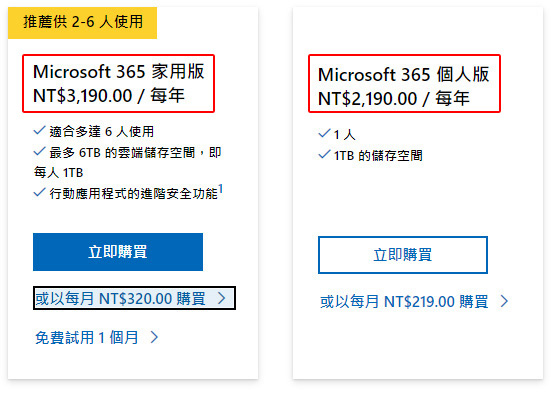
從2020年4月開始,以前的office 365改名為Microsoft 365,其實軟體一樣的,只是改個名字而已。
請注意:Microsoft 365家用版跟2021 家用版是不一樣的,我有客戶看到「家用版」以為是一樣,還比較便宜就買來用,後來才發現買錯了
Microsoft 365 家用版一套3190元 (以年計費)
office 2021 家用版一套4790元 (終身使用)
看價格是3190元比較便宜,但這是以年計費啊!!!
問:Microsoft 365 家用版 與 個人版 有何不同?
答:家用版一套最多可以6個人使用,而個人版一套只能1個人使用。
問:Microsoft 365 與Office 2021有何不同?
答:365是以年計費,隔年需續購; 2021是以套計費,永久使用。
問:Microsoft 365與2021的價格為何?
答:office 365:個人版$2190/年、家用版$3190/年。
office 2021: 家用版$4790/套、中小企業版$8590/套。
問:Microsoft 365與2021版內含的軟體有一樣嗎?
答:不一樣,看版本。
.365 版:Word,Excel,Powerpoint,Outlook,Access,Publisher
.Office 2021 家用版:Word,Excel,Powerpoint (三套)
.Office 2021 中小企業版:Word,Excel,Powerpoint,Outlook(四套)
問:我該買哪一種比較好?
答:主要看您需不需要Outlook及Access,如果您不需要Outlook及Access,而且只需要灌一台,我會建議買Office家用版(永久使用)。
問:我買了Office 2019,下回有新版(例如2021)可以免費升級嗎?
答:不可以。
問:如果我買了Microsoft 365,下回有新版可以免費升級到新版嗎?
答:可以。365的優點就是可以讓您使用最新版的office,缺點是訂閱制(以年計費)。
好,接下來我以Microsoft 365 家用版為例。
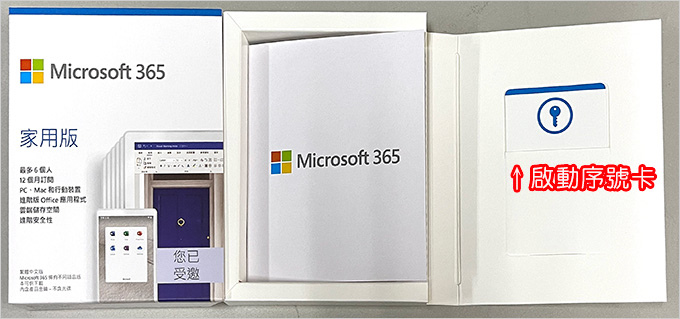
Microsoft 365 正版如上,只有一張啟動序號卡,沒有光碟,也沒有隨身碟,直接線上安裝。
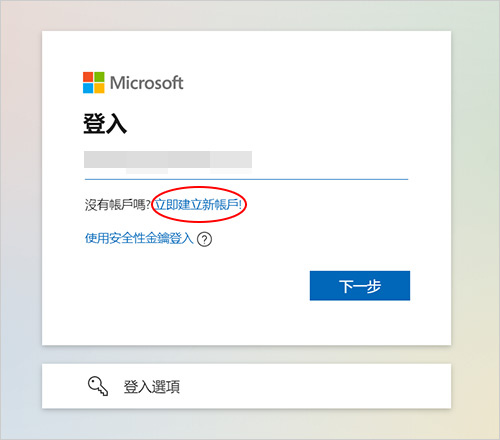
你必需先註冊一個「微軟帳戶」,登入微軟帳戶後,再用產品金鑰啟動Microsoft365與該帳戶綁定,接著線上安裝。如果以後要重灌時,一樣是直接登入微軟帳戶,然後線上安裝。
補充:你也可以直接用你原本的如gmail、yahoo信箱註冊成微軟帳戶。
好,以上講一堆,你可能還是沒什麼感覺,我們直接來安裝一次Microsoft 365家用版,這樣你應該就能了解了。
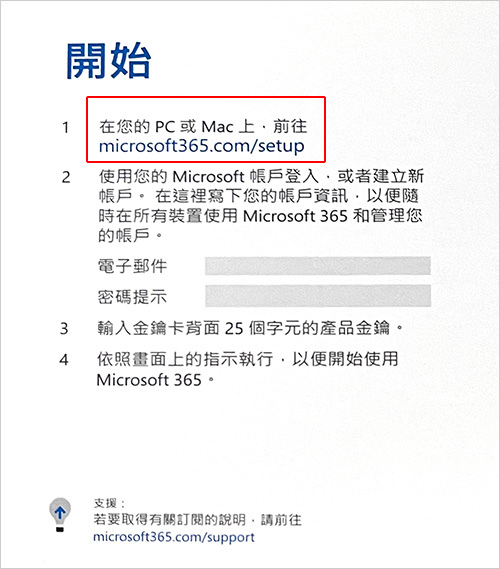
↑這一張就是正版軟體上面的說明。365版很貼心的希望你安裝完之後寫下你的微軟帳戶,這一點真的很重要,因為你下次忘記的機率很高。
當你把產品金鑰與你的微軟帳戶綁定了之後,那張產品金鑰基就沒用了,你下次要重灌時直接登入微軟帳戶就可安裝office,安裝完成後會直接啟動,不需要再打任何啟動序號,這是產品金鑰的好處,缺點就是如果你忘了你當初綁定的微軟帳戶時,那就比較麻煩了,您必須拍下您的產品序號卡,然後打微軟客服申請重新綁定帳號。
▼Microsoft 365家用版的線上安裝。
我假設您已經有微軟帳戶並且已經登入了。
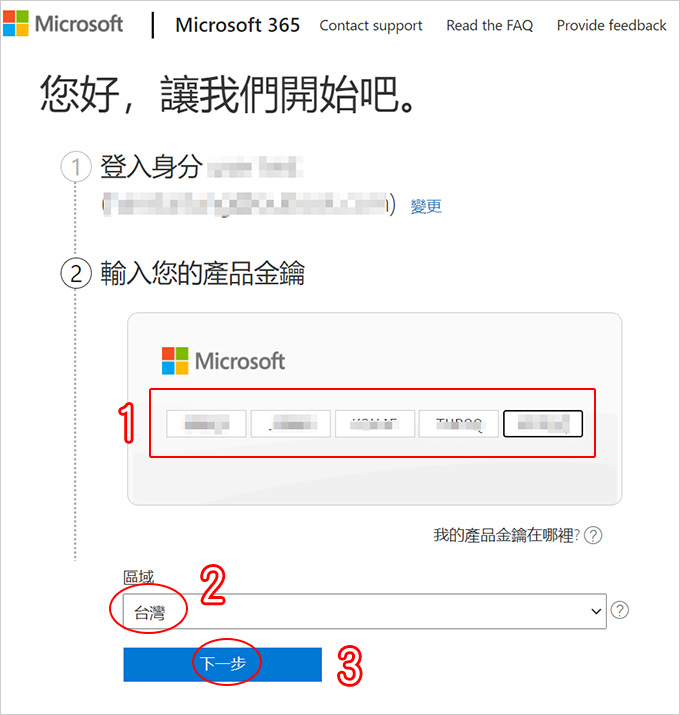
Step01: 打開瀏覽器→網址: setup.office.com
登入微軟帳戶→輸入您的產品金鑰→台灣→下一步
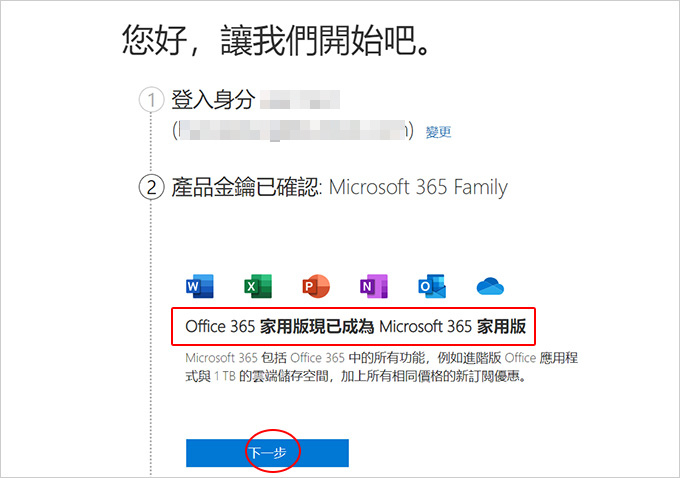
Step02: 產品金鑰已確認→下一步
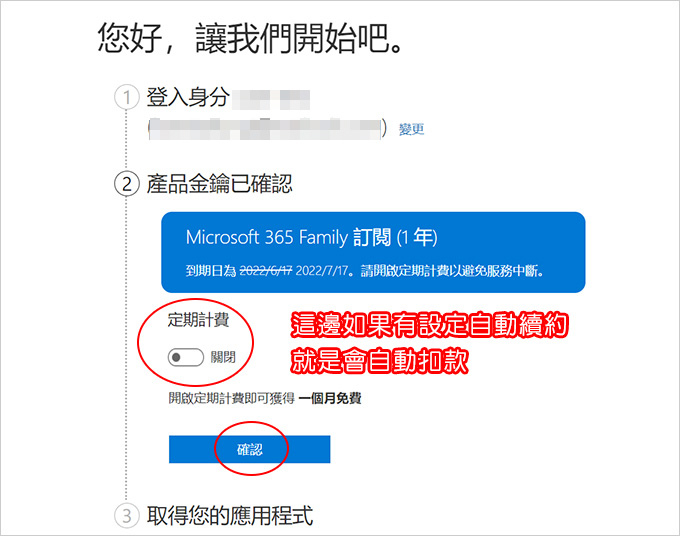
Step03:產品金鑰確定,訂購1年
1. Microsoft 家用版最多可以有6個人使用,訂購1年以第一台啟動的時間為準。
2. 自動續約建議先關掉,因為開啟的話必需先輸入信用卡的資料。
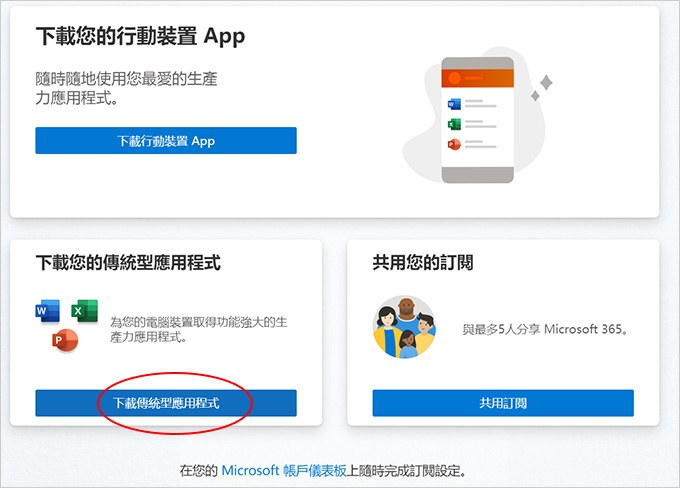
Step04:下載傳統型應用程式
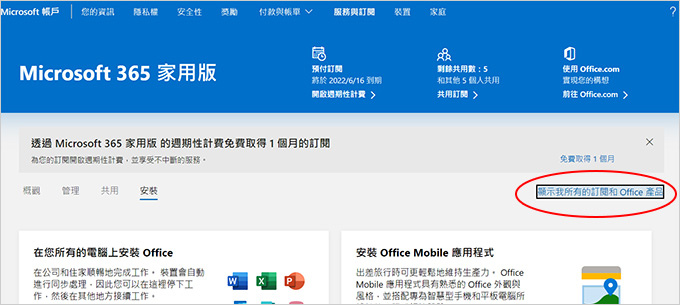
Step05:顯示我所有訂閱和office的產品
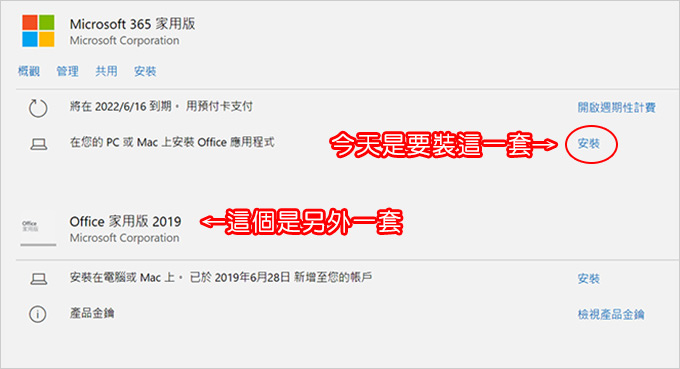
Step06:選擇安裝的版本
同一個帳戶可以同時綁定N套,例如這個帳戶裡面其實有兩套,一套是2021年的,另一套是2019年買的Office 2019家用版。
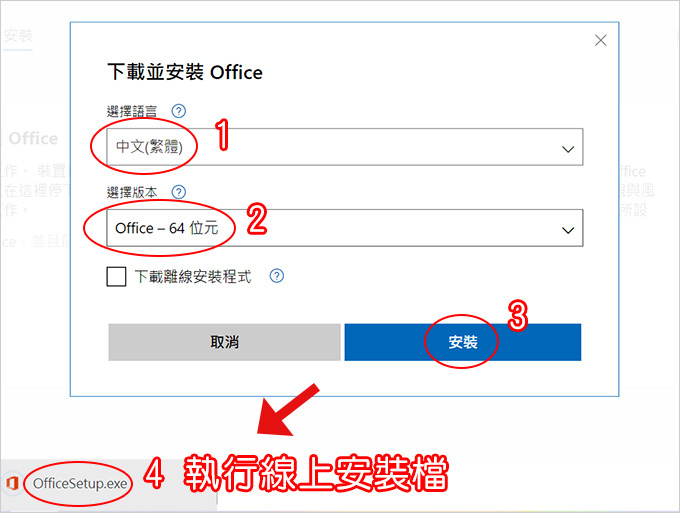
Step07:選擇語言→64位元→安裝→執行線上安裝檔
有些人會問可不可以安裝英文版Office的啊? 可以,就是在這邊選擇語系即可。
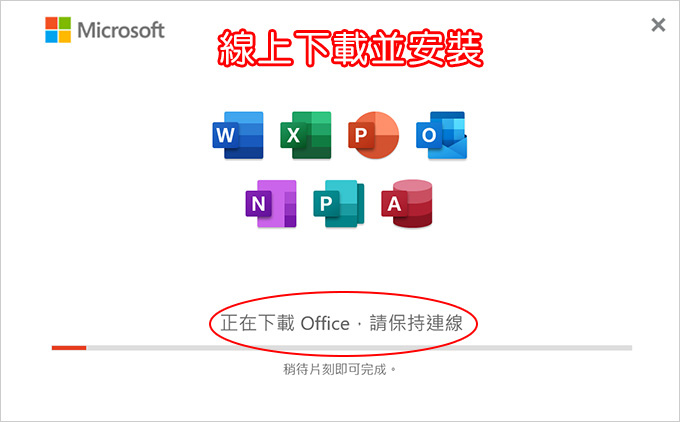
Step08:線上下載並安裝
我的網速是60M,如果有SSD的話,下載及安裝的過程大約是10分鐘以內就可以搞定了。
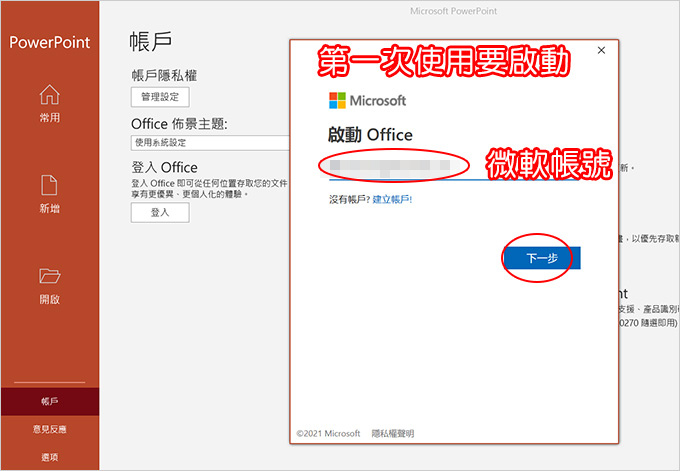
Step09:安裝後第一次使用要線上啟動 (輸入微軟帳戶)
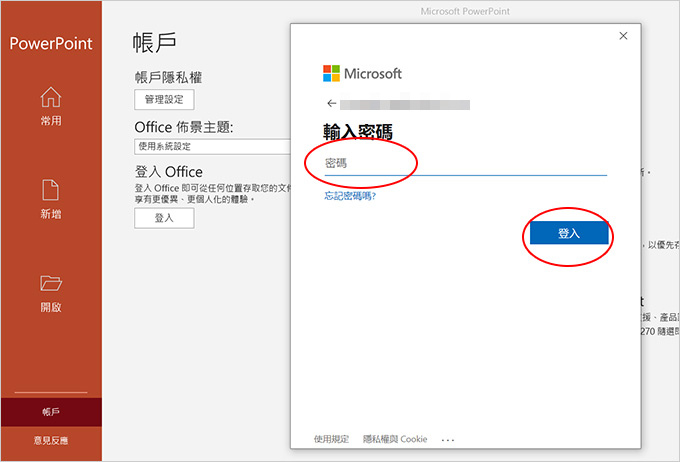
Step09:微軟帳戶的密碼
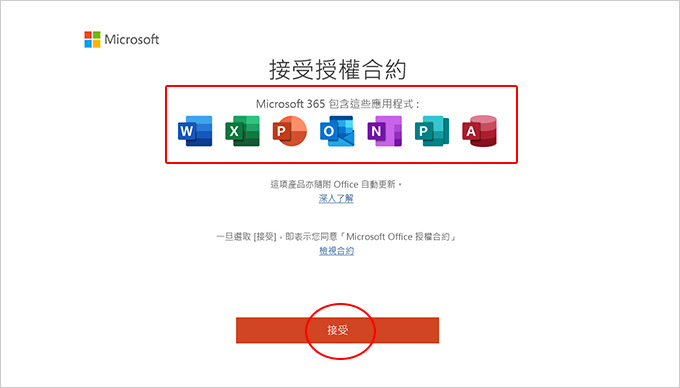
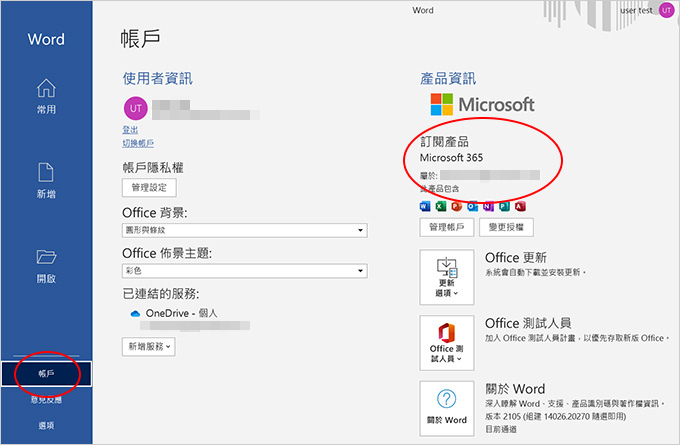
Step10:接受 (表示整個安裝及啟動都完成了)
改天如果您重灌電腦後,你一樣就是登入微軟帳戶然後直接線上安裝即可。
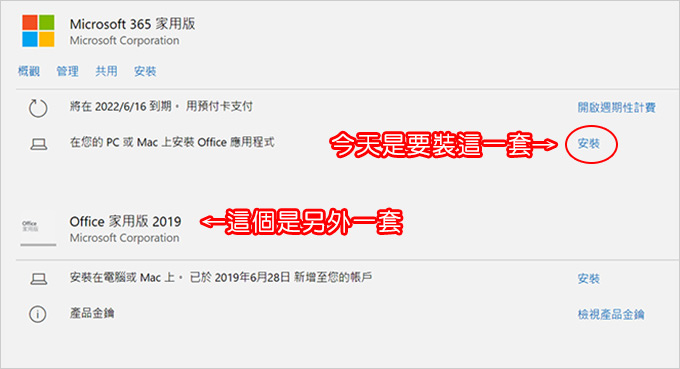
補充:同一個微軟帳戶可能會同時綁定很多套office,分別安裝在不同的電腦上,下回如果要重新安裝時,請特地注意看清楚再安裝。
請注意office的版本以及上回的安裝日期即可。
好,本文就到這裡。
相關文章:【教學】如何安裝Office 365 家用版/個人版
_______________________________




 留言列表
留言列表